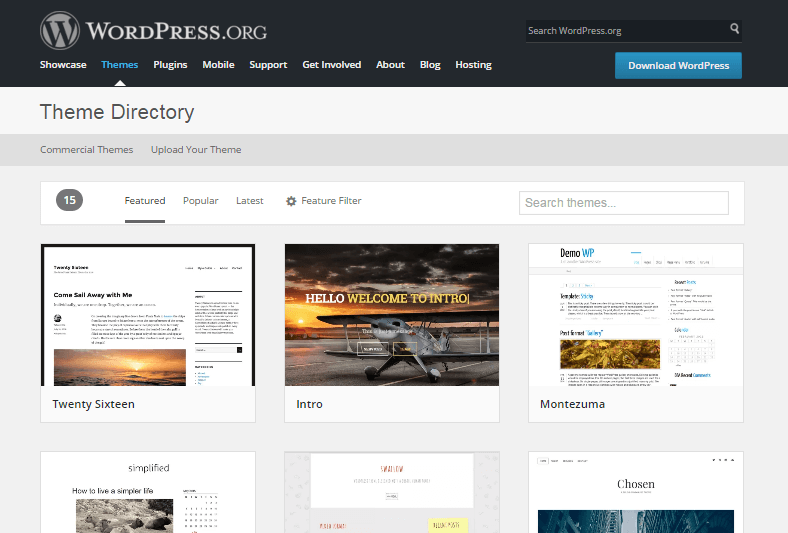Panduan lengkap untuk WordPress untuk pemula
Diterbitkan: 2016-04-11Jika Anda seorang Pemula WordPress maka Anda mungkin memerlukan panduan untuk menggunakan WordPress. Pada artikel ini kami akan memberikan panduan lengkap WordPress untuk semua Pemula dan juga pengguna.
WordPress bagi banyak orang bukanlah kotak Pandora. Dengan popularitasnya yang terus meningkat, ia menjadi salah satu platform yang paling banyak digunakan di industri web. Hari ini kami berfokus pada setiap detail bagus tentang WordPress mulai dari asalnya hingga cara pengaturan dan keamanannya.
Jika Anda seorang noob, maka panduan ini akan membuat Anda berbicara. Anda akan mempelajari semuanya di sini. Untuk memudahkan Anda, saya telah mengkategorikan konten ke dalam beberapa bagian. Jangan ragu untuk menavigasi di sepanjang bagian.
Bagian Pertama: Pendahuluan
Apa itu WordPress?
Versi WordPress mana yang harus dipilih? – WordPress.com vs. WordPress.org
Bagian Kedua: Instalasi WordPress
Bagaimana cara memilih nama domain yang tepat?
Mengapa dan bagaimana memilih hosting WordPress terbaik?
Bagaimana cara menginstal WordPress?
Bagian Ketiga: Tema WordPress
Di mana menemukan tema WordPress gratis?
Di mana menemukan tema WordPress premium?
Pasar tema
Perusahaan tema
Bagaimana cara menginstal tema?
Bagaimana cara menambahkan widget ke tema?
Bagian Keempat: Plugin WordPress
Di mana menemukan plugin WordPress gratis?
Di mana menemukan plugin WordPress premium?
Bagaimana cara menginstal plugin?
Apa saja plugin yang harus dimiliki untuk situs WordPress?
Bagian Kelima: Pengaturan WordPress
Pengaturan Umum
Tautan permanen
Bagian Keenam: Beri makan situs web Anda dengan konten berkualitas
Bagaimana cara menggunakan Editor Pos?
Bagian Ketujuh: Keamanan WordPress
Plugin Keamanan WordPress Terbaik
Tips Keamanan WordPress yang Dapat Ditindaklanjuti WordPress
Delapan Bagian: SEO WordPress
Plugin SEO WordPress Premium Gratis
Alat SEO gratis
Bagian Kesembilan: Penutup
pengantar
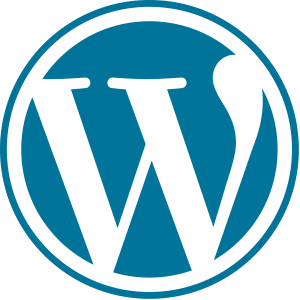 Apa itu WordPress?
Apa itu WordPress?
Secara sederhana, WordPress adalah perangkat lunak sumber terbuka dan gratis untuk membuat situs web. Secara statistik, WordPress adalah sistem manajemen konten paling populer yang digunakan saat ini, yang mencakup 63,8% dari semua penggunaan cm dan 39,1% dari semua situs web di internet.
Banyak situs web terkenal menggunakan WordPress termasuk situs web berita dan majalah, situs web selebriti dan merek, dll. Majalah TechCrunch dan Time keduanya ada di platform WordPress. Anda dapat menemukan lebih banyak situs web yang menggunakan WordPress di etalase WordPress.
Kembali ke sejarah WordPress, itu hanya platform blogging yang awalnya dikembangkan sambil mencari sistem penerbitan pribadi yang elegan. Ini pertama kali diperkenalkan pada Mei 2003 sebagai garpu b2 atau cafelog oleh Matt Mullenweg dan Mike Little. Jadi, WordPress adalah penerus resmi dari b2 atau cafelog.
Alat blogging yang sama berdasarkan PHP dan MySQL segera dikembangkan sebagai platform CMS yang lengkap dan menjadi populer di antara semua orang yang mencari cara sederhana untuk menyebarkan informasi melalui situs web. Ini banyak digunakan di seluruh dunia untuk mendukung berbagai macam jenis situs web mulai dari blog pribadi, bisnis, dan portofolio hingga situs web eCommerce.
Ini adalah perangkat lunak gratis dan sumber terbuka yang dilisensikan di bawah GNU GPLv2 yang dapat diunduh siapa saja secara gratis dari WordPress.org dan digunakan secara bebas. WordPress memang komunitas yang hebat, yang memberikan akses mudah kepada siapa pun untuk menggunakan perangkat lunak, memodifikasi, atau membuat sesuatu darinya. Komunitas menawarkan forum, daftar email untuk membahas masalah, dan WordCamp diselenggarakan di berbagai belahan dunia setiap tahun untuk berbagi informasi dan pembaruan di antara orang-orang WordPress.
Ada ribuan tema/template WordPress di web untuk membantu Anda mendesain situs web secara instan. Demikian pula, Anda dapat menemukan sejumlah besar plugin WordPress yang digunakan untuk menambahkan fungsionalitas ke situs web WordPress Anda. Selain itu, WordPress memberikan opsi widget untuk menambahkan lebih banyak konten atau mempercantik situs web Anda.
WordPress menawarkan terutama dua platform sebagai WordPress.org dan WordPress.com dengan beberapa fitur dan kasus penggunaan yang berbeda. Untuk memilih salah satu dari dua versi yang tersedia, perbandingan yang diberikan di bawah ini akan membantu Anda.
Versi WordPress mana yang harus dipilih? (WordPress.com vs. WordPress.org)

Ini adalah kebingungan umum bagi setiap pemula untuk memilih satu cara untuk memulai dengan WordPress.
Perbedaan mendasar antara WordPress.com dan WordPress.org adalah hosting. WordPress.com sendiri adalah platform hosting, yang secara bebas menghosting situs web Anda; WordPress.org memungkinkan Anda mengunduh perangkat lunak secara gratis dan menyimpannya di server Anda sendiri.
Anda harus mempertimbangkan banyak hal saat memulai dengan salah satu dari pilihan ini. Tabel di bawah ini akan membantu Anda memiliki konsep yang jelas tentang proses seleksi.
| WordPress.com | WordPress.org |
|---|---|
| Situs web yang menawarkan Anda untuk membuat situs web sendiri dengan mudah dengan mendaftar. Ini untuk tujuan komersial oleh perusahaan pembuat WordPress Matt Mullenweg, Automattic https://automattic.com/. | Situs web tempat Anda dapat mengunduh perangkat lunak WordPress secara gratis dan membuat situs web khusus di server Anda sendiri. Ini adalah proyek gratis sumber terbuka sepenuhnya yang dilisensikan di bawah GPLv2 http://www.gnu.org/copyleft/gpl.html. |
| Menyediakan hosting gratis untuk situs web Anda. Situs Anda akan memiliki URL seperti ' www.yoursite.wordpress.com' . Anda dapat meningkatkan situs Anda di WordPresscom ke domain khusus dengan biaya tertentu. | Temukan perusahaan hosting Anda sendiri untuk meng-host situs web Anda. Anda harus membayar untuk hosting dan nama domain. |
| Anda hanya dapat menggunakan tema dan plugin yang tersedia di WordPress.com. Anda harus membayar untuk menyesuaikannya. | Ada pilihan tema dan plugin yang tidak terbatas. Anda dapat menginstal tema atau plugin apa pun dari repositori WordPress gratis atau membeli tema dari pasar. Anda bahkan dapat membuat tema dan plugin Anda sendiri dengan PHP dan CSS. |
| Anda memiliki lebih sedikit kendali atas situs web Anda karena Anda terikat dengan Ketentuan Layanan https://en.wordpress.com/tos/. | Miliki kendali penuh atas situs web Anda. Anda bebas memasang iklan dan memonetisasi situs web Anda atau menggunakannya untuk tujuan lain apa pun. |
| Ini memberikan perawatan dan pembaruan gratis. Anda tidak harus bertanggung jawab untuk selalu memperbarui WordPress, tema, atau plugin Anda. | Bertanggung jawab untuk menjaga situs web Anda tetap hidup. Anda harus mengurus pembaruan WordPress, tema, dan pembaruan plugin sendiri. |
| Memastikan keamanan situs Anda. Situs web Anda dihosting di server aman di bawah Automattic. Keamanan dan pencadangan gratis. | Anda harus menjaga keamanan dan cadangan WordPress juga. Dari pemilihan hosting yang aman, pemasangan plugin keamanan dan cadangan hingga pengaturan keamanan teknis lainnya ada di tangan Anda. |
| Ini lebih cocok untuk pemula karena tidak memerlukan pengetahuan teknis. | Ini mungkin bukan pilihan pertama jika Anda tidak memiliki keterampilan pengkodean dan desain. |
Dengan mengingat perbedaan utama ini, Anda dapat memilih cara untuk memulai dengan WordPress.
Jika Anda hanya ingin mempublikasikan artikel Anda di blog dan tidak ingin menginvestasikan waktu dan upaya Anda untuk mempertahankannya, WordPress.com adalah cara untuk masuk.
Jika Anda menginginkan situs web Anda sendiri yang lengkap dan ingin melakukan upaya nyata untuk menjadikannya proyek yang bagus, WordPress.org adalah caranya.
Anda cukup membuat akun di WordPress.com untuk mulai membuat situs web Anda sedangkan Anda harus pergi ke instalasi WordPress dengan WordPress.org. Jadi, saya akan membahas instalasi dan kustomisasi WordPress di bagian di bawah ini.
Menginstal WordPress
Bagaimana cara memilih nama domain yang tepat?
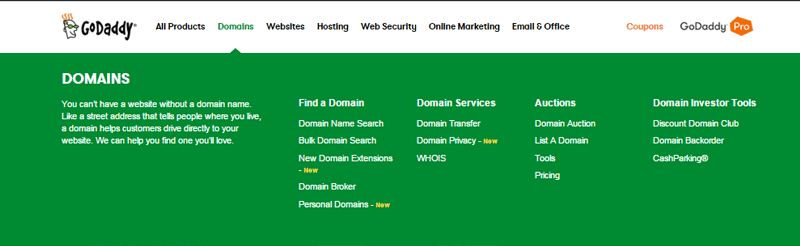
Nama domain adalah alamat situs web dan identitas Anda di web. Saat Anda akan memulai blog atau situs web bisnis baru, Anda harus hati-hati memilih nama domain. Anda harus memastikan bahwa nama domain Anda sesuai dengan bisnis Anda, terlihat unik bagi orang lain, dan membantu Anda dalam branding situs web Anda.
Berikut adalah 5 tips yang dapat ditindaklanjuti untuk membantu Anda memilih nama domain yang tepat:
1. Identifikasi kata kunci: Nama domain Anda harus memiliki kata kunci yang mendefinisikan situs web atau produk Anda dengan cara terbaik. Ini memiliki peluang lebih tinggi untuk peringkat mesin pencari yang lebih baik jika nama domain terdiri dari kata kunci. Misalnya, jika Anda meluncurkan situs web terkait toko buku, Anda sebaiknya memiliki kata kunci seperti 'toko buku', 'toko buku online', 'toko buku gratis', 'toko eBook', dll. dapat menjadi kata kunci yang baik untuk disertakan dalam nama domain.
2. Tetap singkat dan mudah diketik: Nama domain Anda harus pendek dan sederhana dengan ejaan yang akurat. Jika nama domain Anda panjang dan rumit, Anda mungkin kehilangan beberapa pengunjung karena salah ketik. Pastikan nama domain Anda menarik dan mudah diingat. Selain itu, menggunakan angka dan tanda hubung dalam nama domain adalah penolakan yang buruk untuk seluruh situs web Anda.
3. Pilih ekstensi domain yang sesuai: Ekstensi domain mengacu pada akhiran yang ditambahkan di akhir alamat web seperti '.com', '.org', '.info', '.net' dll. Ekstensi ini memberikan beberapa tingkatan informasi kepada pengguna tentang sifat situs web Anda, jadi memilih ekstensi yang sesuai sangat penting. Misalnya, '.com' sering menunjukkan situs web komersial, '.org' menunjukkan organisasi atau komunitas, dan '.info' menandakan informasi yang menyebarkan situs web.
4. Alat pembuat dan pemilihan nama domain : Mungkin sudah ada ribuan situs web yang terkait dengan bisnis dan layanan Anda, jadi menemukan nama domain baru mungkin merupakan tugas yang menarik. Namun, beberapa alat membantu Anda memeriksa ketersediaan nama domain dan menyarankan beberapa nama domain unik untuk memulai. Misalnya, Domainr, Dot-o-Motor, Domain Bot, dll. dapat membantu Anda dalam kampanye ini.
5. Pendaftar domain: Ada banyak pendaftar domain di web, yang menawarkan layanan pendaftaran domain kepada Anda. Di antara semuanya, Anda dapat membeli nama domain dari salah satu pendaftar populer seperti GoDaddy, BlueHost, Domain.com, dll.
Dengan tip cepat ini, Anda dapat memilih nama domain yang sempurna untuk situs web WordPress Anda. Di atas segalanya, pilih nama domain, yang memudahkan pemasaran atau promosi situs web Anda di web.
Bagaimana cara memilih hosting WordPress terbaik?
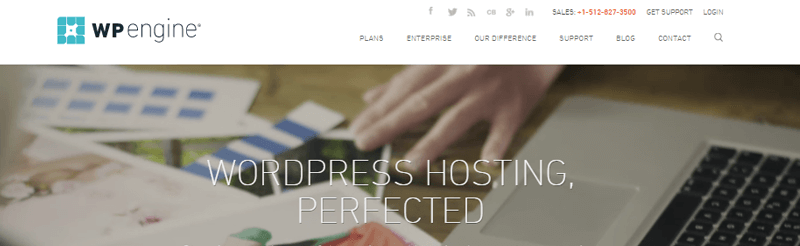
Pemilihan penyedia hosting yang tepat memiliki peran kunci dalam membuat situs WordPress Anda sukses atau profesional. Hosting yang aman dan baik memastikan perlindungan Anda dari peretasan dan spam, kecepatan dan kinerja situs yang luar biasa, dukungan yang baik, dan waktu aktif. Perusahaan hosting situs web yang baik sangat bertanggung jawab atas pengalaman pengguna dan SEO yang lebih baik.
Ada banyak jenis pilihan hosting WordPress seperti 'Shared hosting', 'VPS (Virtual Private Server)', 'Dedicated', 'Managed WordPress hosting' dan bahkan tersedia hosting gratis. Ada banyak hal yang harus dipertimbangkan saat memilih penyedia hosting. Seiring dengan biaya dan harga hosting, lalu lintas situs web tentatif, tingkat bisnis Anda, pengetahuan teknis, dll harus dipertimbangkan dalam proses memilih host web.
Hosting VPS dan Dedicated hosting terutama berguna untuk situs web yang memiliki konten berat dan lalu lintas padat dan juga membebani Anda lebih banyak. Di sisi lain, shared hosting dan managed host adalah pilihan yang lebih murah dan mudah untuk pemula.
Di bawah ini adalah beberapa penyedia hosting WordPress terbaik :
1. Mesin WP
WPEngine mungkin adalah hosting WordPress terkelola paling populer dan yang memulai hosting WordPress terkelola untuk pertama kalinya. Ini menyediakan hosting WordPress eksklusif. Ini menangani kecepatan situs web Anda, keamanan, dan memberikan dukungan pelanggan yang luar biasa.
2. Bluehost
Bluehost adalah salah satu penyedia hosting bersama terbaik. Ini menyediakan layanan keren yang Anda tidak perlu mengeluh tentang kecepatan situs, instalasi WordPress 1-klik, dukungan 24/7, dll dengan harga yang wajar Bluehost adalah salah satu penyedia hosting tertua dan juga direkomendasikan oleh banyak orang.
3. SiteGround
SiteGround adalah penyedia hosting WordPress bersama yang terkenal lainnya. Ini menawarkan keamanan situs tingkat lanjut, kecepatan situs yang luar biasa, pembaruan otomatis WordPress, dan dukungan 24/7 kepada penggunanya. Biaya hosting web SiteGround masuk akal.
Bagaimana cara menginstal WordPress?
Sebagian besar server hosting bersama dan terkelola (semua yang disebutkan di atas) menyediakan instalasi WordPress satu klik di server Anda, yang membuatnya sangat mudah bagi pemula. Jika perusahaan hosting tidak menawarkan instalasi sekali klik, Anda harus menginstalnya secara manual melalui cPanel (panel kontrol hosting). Anda dapat mengikuti langkah-langkah sederhana untuk menginstal WordPress di server Anda dengan cPanel.
Masuk ke panel kontrol Anda dengan detail login yang disediakan oleh hosting Anda. Biasanya, Anda akan melihat antarmuka panel kontrol seperti di bawah ini. Tetapi beberapa penyedia hosting mungkin memiliki panel kontrol yang diatur secara berbeda namun tata letak dasarnya akan sama terlepas dari pengaturannya.
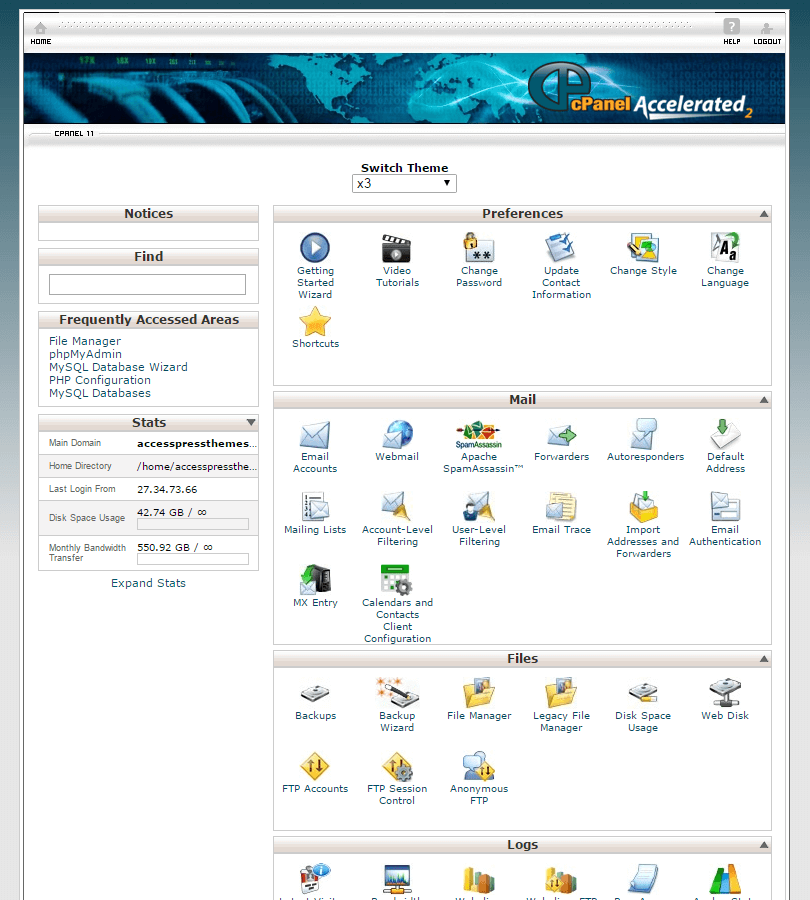
Sekarang klik pada folder File Manager dan upload semua file di folder /pubic_html/ jika Anda ingin menginstal WordPress di domain utama seperti yoursite.com. Anda harus membuat folder seperti /public_html/blog/ jika Anda ingin menginstal WordPress di folder seperti yoursite.com/blog.
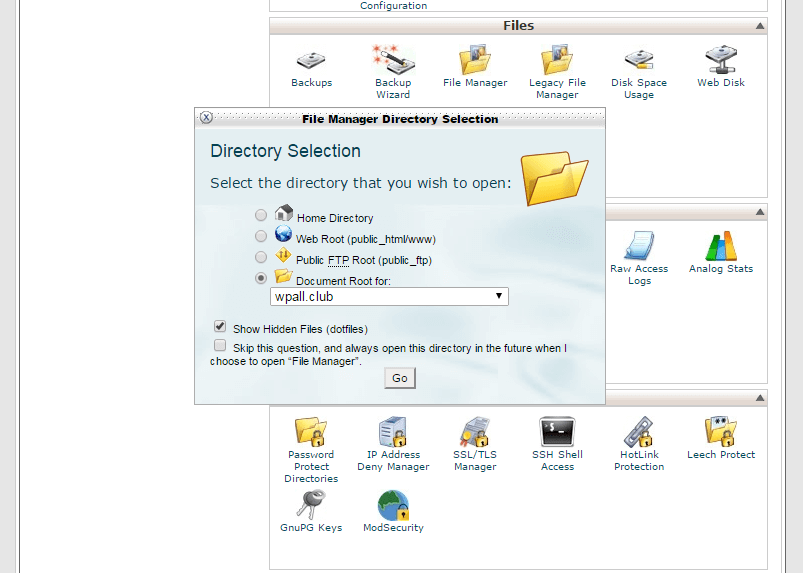
Setelah Anda selesai mengunggah file WordPress, Anda harus membuat database. Temukan opsi 'MySQL Databases' di bagian database.
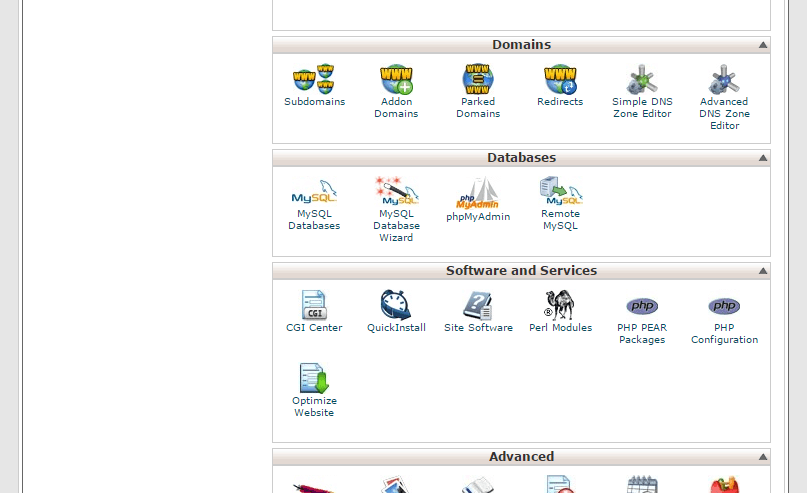
Pilih 'MySQL Databases', Anda akan melihat layar baru di mana Anda dapat menemukan kotak 'New Database'. Masukkan nama database Anda dan klik 'Buat Database'.
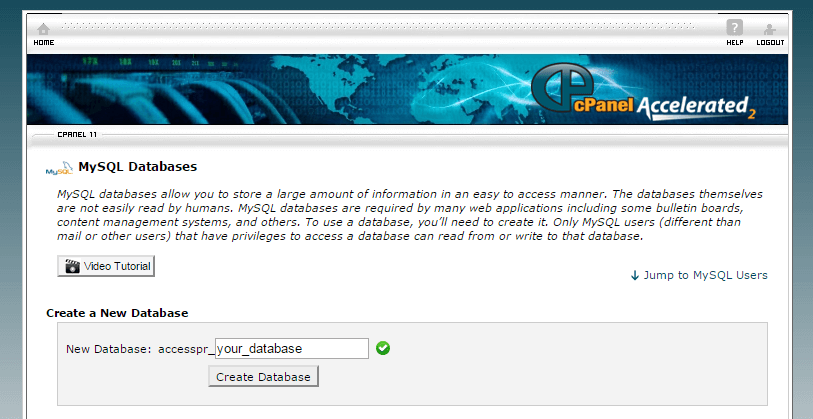
Sekarang klik tombol 'Go Back' dan buat pengguna MySQL. Masukkan nama pengguna dan kata sandi dan klik tombol 'Buat Pengguna'.
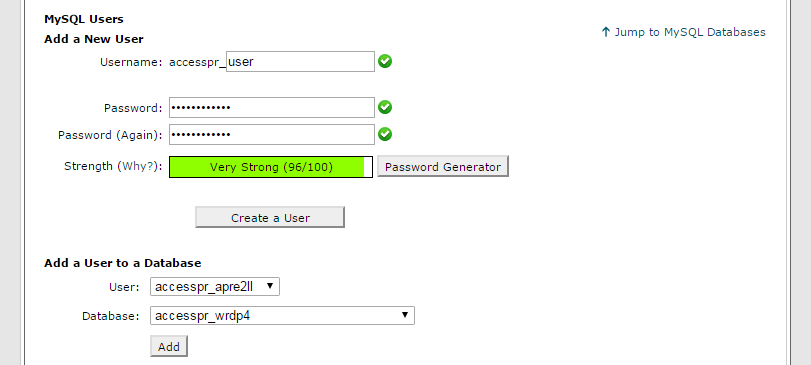
Tambahkan pengguna ke database yang Anda buat.
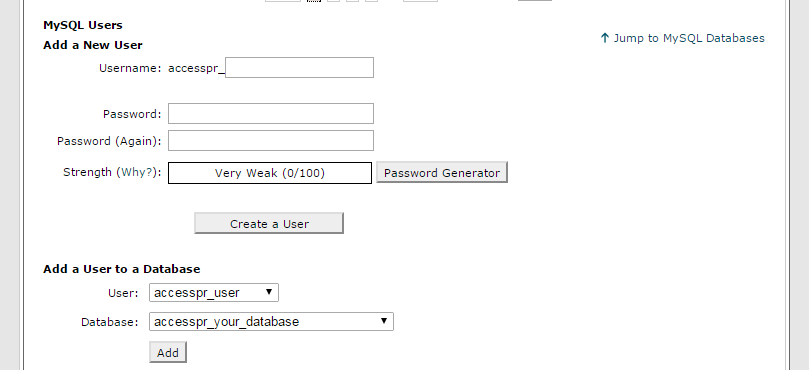
Setelah database dan pengguna dibuat, buka URL ( situsanda.com atau situsanda.com/blog ) tempat Anda mengunggah file WordPress di browser web.
Anda akan datang ke halaman dengan tombol 'Buat File Konfigurasi' di mana Anda harus mengklik untuk melanjutkan instalasi.
Kemudian, Anda akan melihat layar di mana Anda harus memasukkan nama Database, nama pengguna, dan kata sandi. Biarkan dua bidang terakhir sebagai default dan klik tombol 'Kirim'.
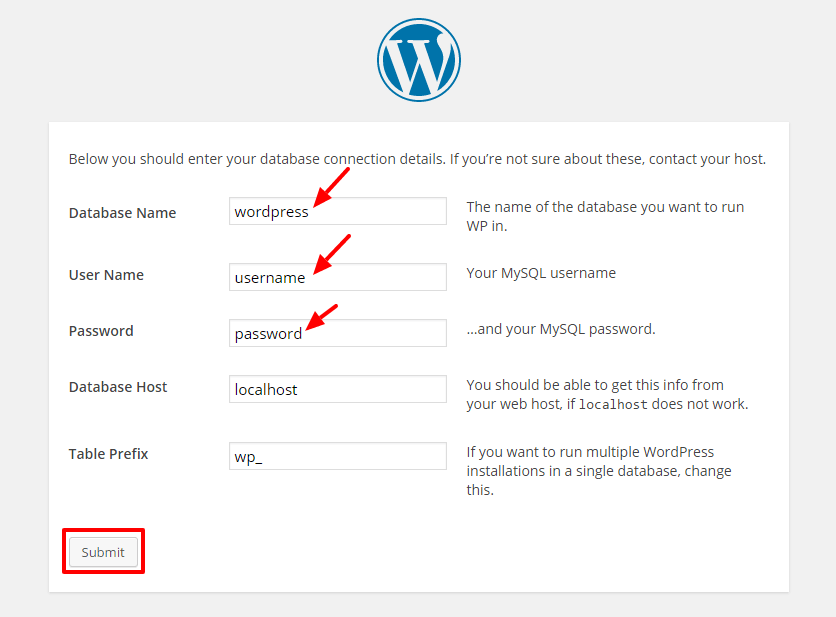
Layar baru akan muncul di mana Anda harus mengisi judul situs Anda, nama pengguna (gunakan nama pengguna khusus sebagai ganti 'admin' secara default), kata sandi, dan alamat email. Sekarang, klik tombol 'Instal WordPress'.
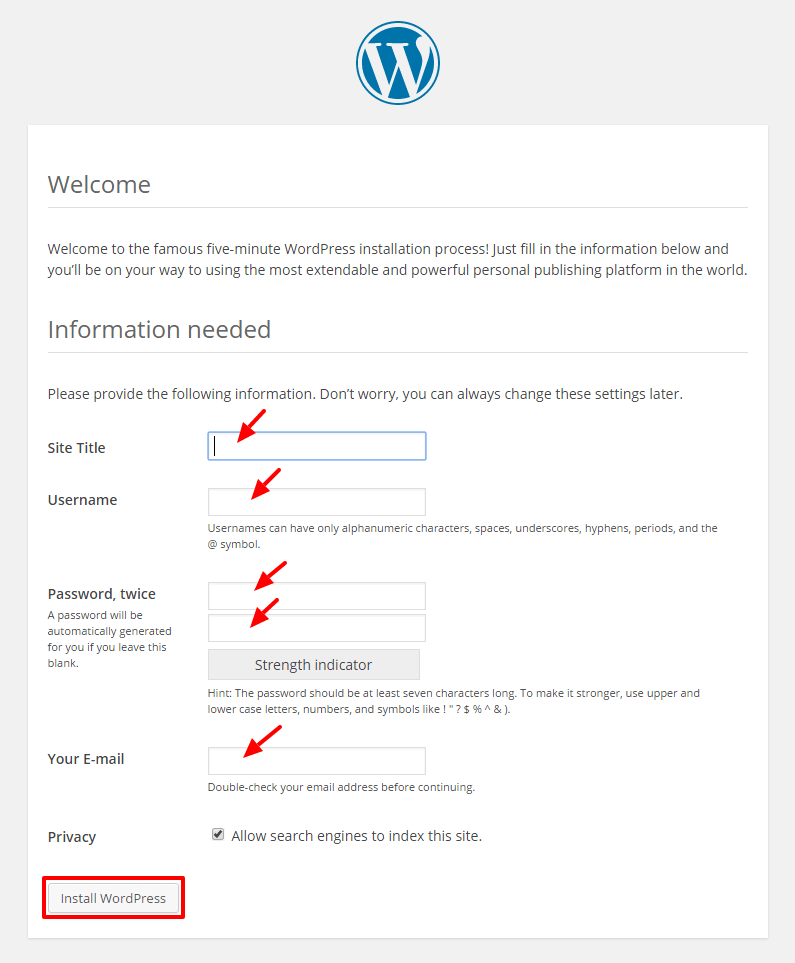
Akhirnya, WordPress diinstal dan akan muncul di layar dengan 'Sukses'. Klik tombol 'Login' dan lanjutkan.
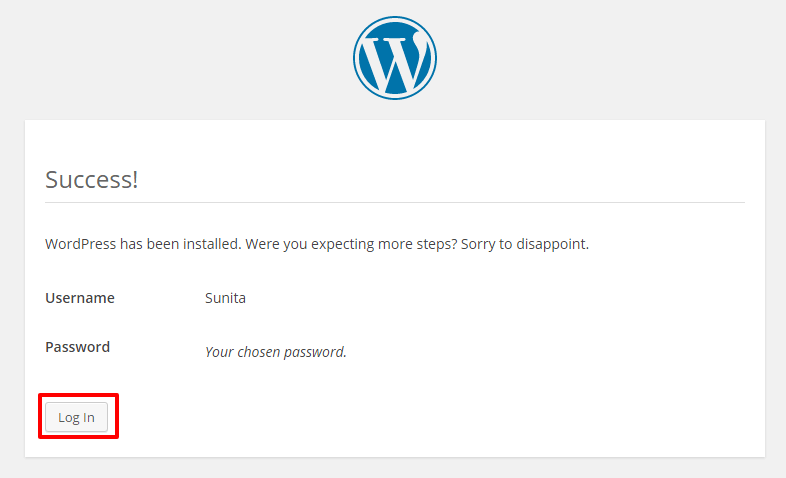
Sekarang, masukkan nama pengguna dan kata sandi pilihan Anda dan klik tombol 'Masuk'. Anda sekarang berada di dasbor WordPress situs web Anda.
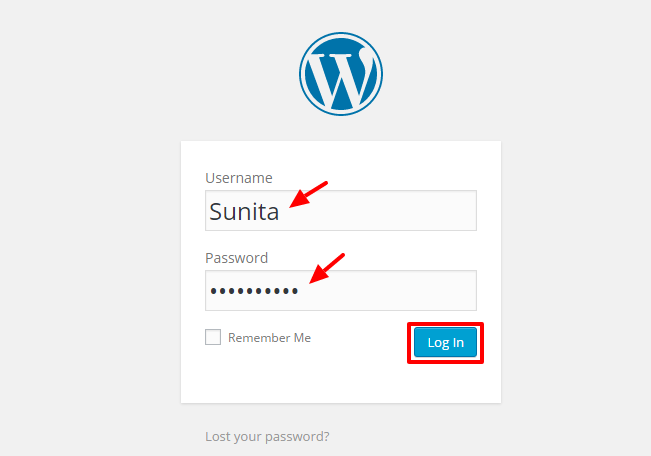
Saya akan membahas pengaturan dasbor WordPress yang penting, pemasangan tema dan plugin, dan banyak lagi di bagian di bawah ini.
Tema untuk WordPress
Apa itu tema WordPress?
Tema WordPress lebih seperti 'kulit' situs web WordPress Anda. Tema menyediakan desain lengkap bagian depan situs web Anda, yang dapat dilihat pengunjung. Tema mengontrol keseluruhan tampilan dan desain situs web Anda dengan berbagai opsi penyesuaian untuk menampilkan konten situs web di situs. File HTML, CSS, dan PHP terutama membangun anatomi tema.

Tema WordPress yang digunakan di situs web menentukan tampilan situs web bagi pengguna, jadi pemilihan tema yang sesuai untuk situs Anda adalah tugas penting. Itu membuat proses pembuatan situs web serta branding menjadi sangat mudah. Anda harus memilih tema yang sesuai dengan bisnis dan layanan Anda. Ada berbagai kategori tema seperti tema blogging, tema bisnis, tema eCommerce, tema majalah, tema portofolio, dll. Anda dapat memilih tema dari kategori yang sesuai dengan sifat situs web Anda.
Tidak hanya itu, pemilihan tema juga memiliki peran vital dalam peringkat pencarian situs Anda. Tema mengontrol bagaimana situs web Anda terstruktur dan terlihat oleh bot mesin pencari. Jadi, Anda harus mempertimbangkan berbagai aspek tema selama proses pemilihan untuk optimasi mesin pencari yang lebih baik.
Ada ribuan tema WordPress gratis dan berbayar di web. Tema berbayar secara populer disebut tema WordPress premium dan jika tema memiliki versi gratis, itu disebut freemium (artinya tema gratis dengan opsi untuk meningkatkan ke versi premium).
Di bagian di bawah ini, saya akan membahas di mana menemukan tema WordPress gratis dan premium terbaik.
Di mana menemukan tema WordPress gratis?
Ada ribuan tema WordPress gratis di Direktori Tema WordPress. Ini adalah repositori tema WordPress resmi dari mana Anda dapat mengunduh tema WordPress kualitas terbaik (kualitas bagus jika bukan yang terbaik) gratis. Tema diperiksa secara ketat dengan Standar Pengembangan Tema WordPress sehingga ini adalah tempat terbaik dan aman untuk mengunduh tema WordPress gratis apa pun.
Selain itu, Anda dapat menemukan tema WordPress gratis (freemium) dari berbagai toko tema, yang meningkatkan tema ke tema premium dan menjualnya. Freemium ditingkatkan dengan lebih banyak fitur dan fungsi dan terjual habis.
Di mana menemukan tema WordPress premium?
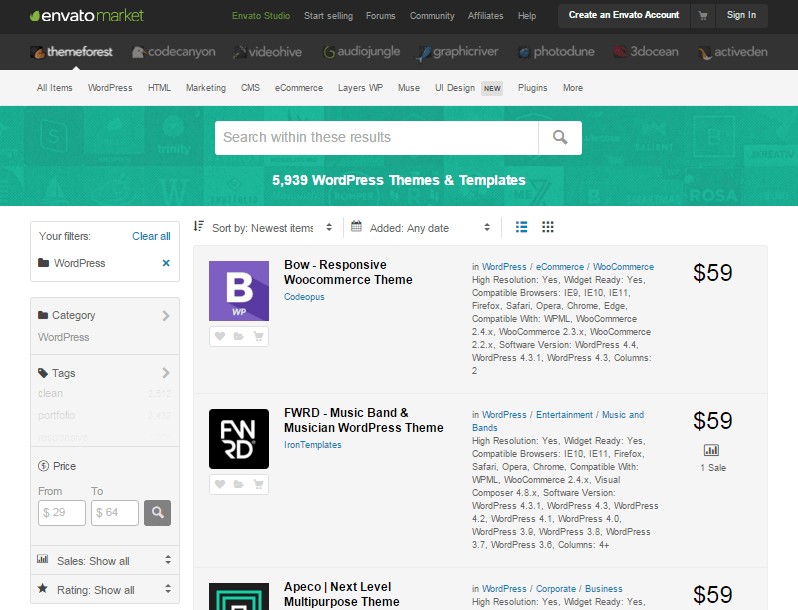
Sering ditanyakan mengapa orang membeli tema premium ketika tema gratis memungkinkan Anda membuat situs web yang lengkap. Itu karena orang mungkin memerlukan dukungan, fitur, dan kompatibilitas yang luas daripada yang dimiliki tema gratis. Untuk mendukung situs web kelas berat dengan data besar dan ribuan lalu lintas setiap hari, situs web harus kuat, kuat, aman, kompatibel, dan responsif. Sebagai pemula, tema WordPress gratis cukup keren untuk Anda.
Anda dapat membeli tema WordPress berkualitas terutama dari dua usaha: Pasar tema dan
Perusahaan tema.
Pasar untuk Tema
1. Hutan Tema
Themeforest adalah pasar template situs web premium terbesar termasuk banyak kerangka kerja seperti Joomla, Magento, Drupal, dll bersama dengan tema WordPress. Ini memiliki koleksi 50k+ tema dan template WordPress di bawah berbagai kategori.
2. Pasar Kreatif
Creative Market menjual tema WordPress buatan tangan yang elegan bersama dengan grafis yang dirancang dengan indah, ikon, kuas Photoshop, font, dan banyak item kreatif. Ini memiliki 2200+ tema WordPress dari berbagai kategori.
Klik di sini untuk pasar tema lainnya.
Perusahaan tema
1. Tema Elegan
Elegant Themes adalah salah satu nama merek besar di antara pembuat tema WordPress. Ini memiliki 80+ tema WordPress multiguna premium di tokonya.
2. Monster Template
Template Monster menampilkan 1500+ tema WordPress premium dengan fungsionalitas tingkat lanjut dan desain yang mengagumkan.
3. Tema AccessPress
AccessPress Themes relatif merupakan perusahaan tema yang lebih kecil, namun, tema yang sederhana dan indah sangat berguna. Ini fitur tema WordPress gratis dan premium.
Bagaimana cara menginstal tema?
Dengan pengenalan singkat tentang tema WordPress, sekarang saya akan membahas cara memasang tema. Ada banyak cara untuk menginstal tema, saya sarankan Anda melakukannya langsung dari dasbor WordPress (bagian belakang situs Anda). Ini adalah pilihan terbaik untuk pemula karena ini mungkin merupakan proses termudah yang ada.
Pertama, masuk ke dasbor WordPress situs Anda dengan menjelajahi www. yoursite.com/wp-admin dan memasukkan detail login pengguna yang ditetapkan saat menginstal WordPress. Kemudian, pilih panel ' Appearance ' dan klik ' Themes '. Pilih ' Tambah Baru ' dan Anda akan melihat jendela seperti di tangkapan layar.
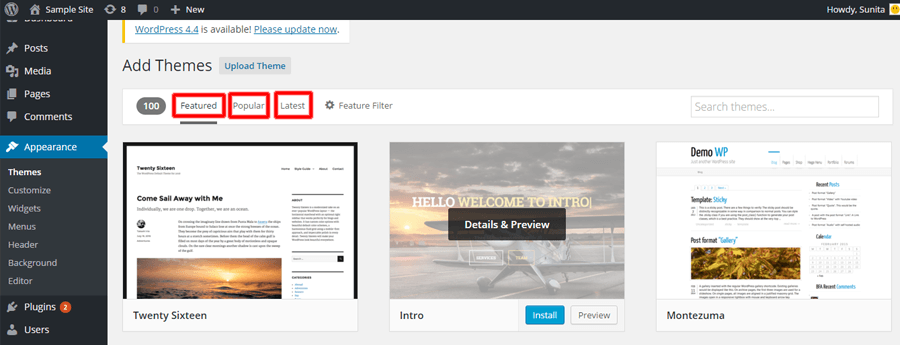
Sekarang luangkan waktu Anda untuk memilih tema yang tepat untuk situs Anda. Anda dapat melihat kategori yang berbeda seperti ' Unggulan ', ' Populer ', dan ' Terbaru ' yang dapat memandu Anda untuk memilih tema yang Anda butuhkan. Di antara kategori ini, Anda cukup memilih tema dari kategori 'Populer' karena banyak orang telah menggunakannya dan menganggapnya berguna.
Selain itu, Anda dapat melihat pratinjau tema menggunakan tautan 'Pratinjau' pada kursor mouse atau langsung mencari tema gratis apa pun yang ingin Anda gunakan di kotak 'Telusuri Tema'.
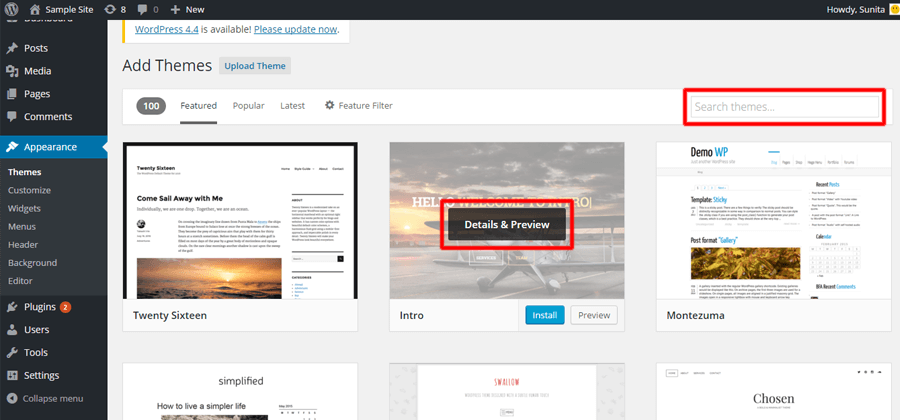
Anda juga dapat memfilter tema menggunakan ' Filter Fitur ' dan mempermudah pencarian.
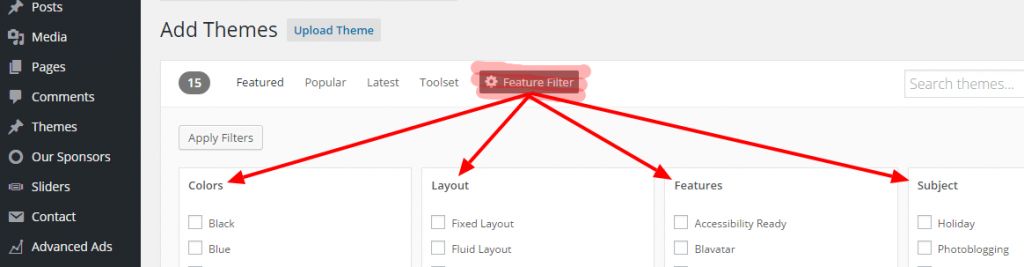
Setelah Anda memutuskan tema mana yang akan dipasang untuk situs web Anda, klik 'Instal'.
Sekarang, Anda selesai dengan proses instalasi tema dan siap untuk menyesuaikannya dan memberi makan konten.
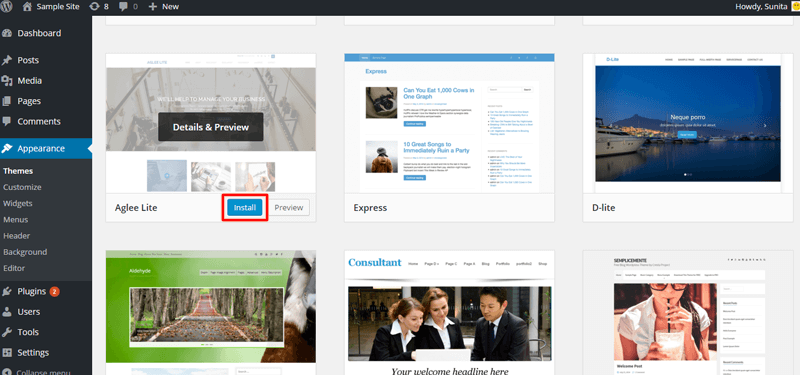
Namun, jika Anda ingin memasang tema premium, Anda harus melakukannya sedikit berbeda (Berlaku untuk tema gratis juga).
Pertama, unduh file zip tema dari toko tema atau pasar tema di perangkat komputer Anda. Kemudian ikuti proses yang sama seperti yang disarankan sebelumnya Appearance> Themes> Add New.
Sekarang, pilih ' Unggah Tema ' dan 'Pilih File' untuk mengunggah file zip tema yang disimpan di komputer Anda.
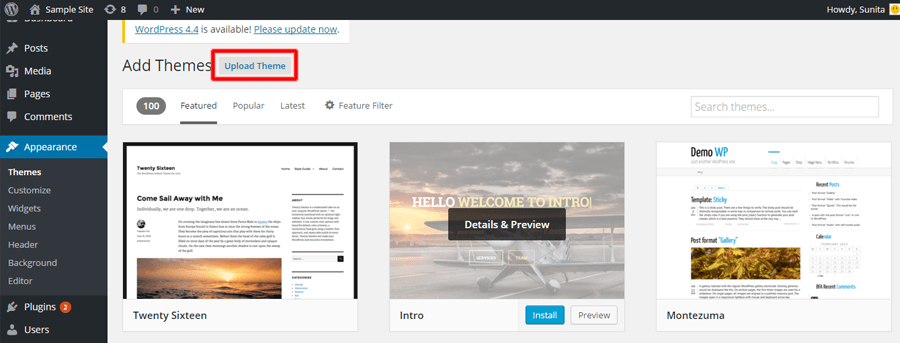
Setelah file diunggah, klik ' Instal Sekarang '
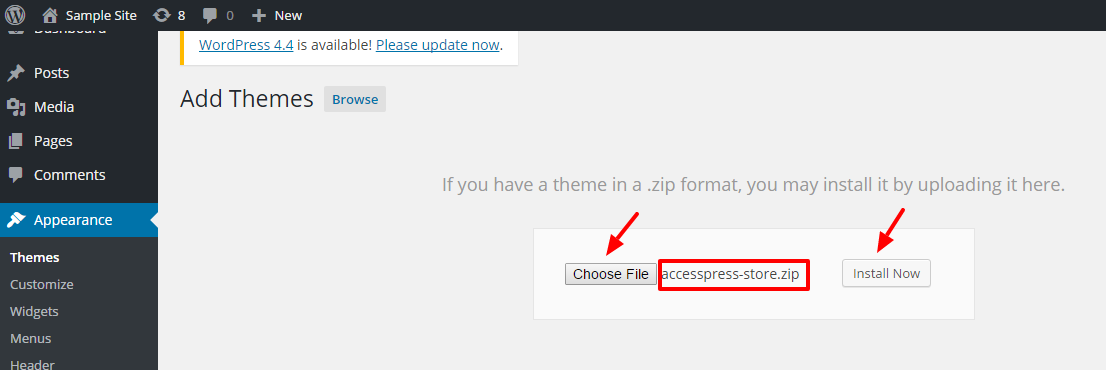
Ini adalah bagaimana Anda dapat menginstal tema.
Bagaimana cara menambahkan widget ke tema?
Widget WordPress memainkan peran penting dalam membuat situs WordPress Anda lengkap. Widget ini digunakan untuk menambahkan konten di bilah sisi situs web atau area lain sesuai opsi tema. Anda dapat menambahkan berbagai jenis konten seperti teks, video, gambar, daftar kustom, dll. Semua tema WordPress memiliki beberapa widget secara default seperti arsip, kalender, pencarian, kategori, menu kustom, dll, dan beberapa widget kustom juga sesuai dengan tema.
Untuk menambahkan widget, buka panel ' Appearance ' dan klik 'Widgets'. Ini akan menunjukkan kepada Anda widget yang tersedia, sekarang seret yang ingin Anda gunakan dan letakkan di 'bilah sisi'. Anda dapat mengatur dan mengatur ulang widget di dalam bilah sisi dengan menyeretnya ke tempat yang ingin Anda sisipkan.
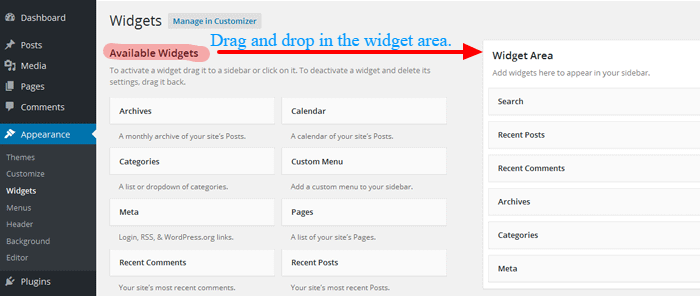
Anda dapat menyesuaikan fitur widget dengan mengklik panah bawah di bagian atas sudut kanan dan menyimpannya setelah perubahan yang diperlukan dibuat.
Plugin
Apa itu plugin WordPress?
Plugin WordPress adalah bagian dari perangkat lunak berkode PHP untuk menambahkan fungsionalitas ke situs WordPress. Mereka menyediakan fungsi tambahan ke situs WordPress, yang tidak termasuk dalam tema. Ada ribuan plugin yang tersedia di web untuk penggunaan yang berbeda. Beberapa kategori plugin WordPress yang paling umum digunakan adalah plugin media sosial, plugin SEO, plugin eCommerce, plugin forum, plugin keamanan, dll.
Karena tujuan atau ceruk situs web bervariasi, orang dapat memilih dan menggunakan hanya plugin yang diperlukan untuk situs mereka. Anda dapat menemukan ribuan plugin gratis dan berbayar di web.
Saya akan menjelaskan secara singkat di mana menemukan plugin premium gratis di bagian di bawah ini.
Di mana menemukan plugin WordPress gratis?
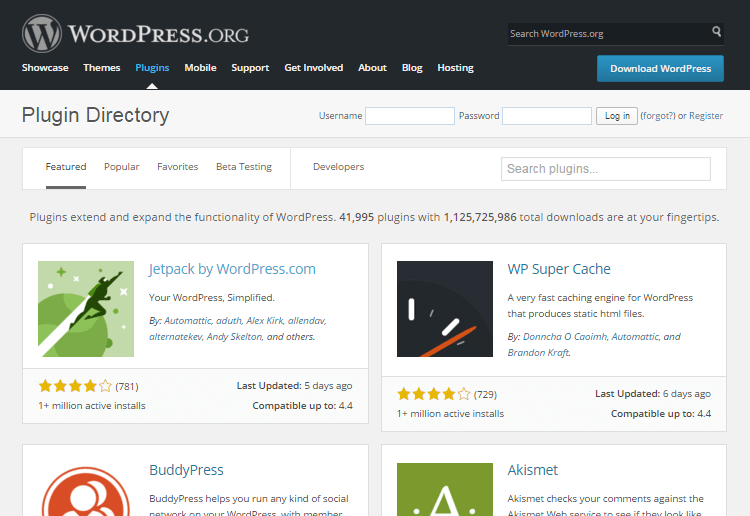
Direktori Plugin WordPress resmi adalah tempat Anda dapat menemukan plugin WordPress yang aman dan berkualitas baik. Ini memiliki koleksi 55k+ plugin WordPress gratis untuk berbagai tujuan. Seperti yang saya nyatakan sebelumnya, Anda hanya dapat menginstal beberapa plugin WordPress yang berguna untuk situs web Anda.
Entah mitos atau kenyataan, plugin sering dipertanyakan tentang masalah keamanan yang mungkin mereka buat. Jadi, sebelum memasang plugin, penting untuk memastikan sumber plugin aman. Anda dapat memeriksa kapan plugin terakhir diperbarui, jumlah pemasangan, ulasan, dll. untuk mengetahui kegunaan dan keamanannya.
Selain itu, Anda juga dapat menemukannya di masing-masing perusahaan/toko plugin seperti tema. Ada banyak perusahaan tema, yang mengembangkan tema dan plugin.
Di mana menemukan plugin WordPress premium?
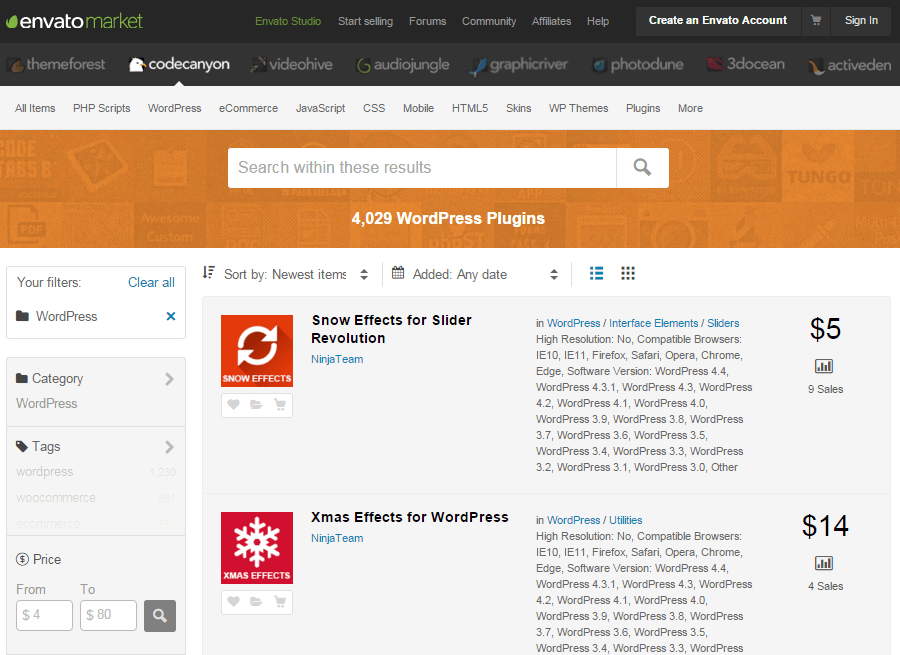
Seperti tema premium, Anda dapat membeli plugin premium apa pun dari pasar atau situs web yang dimiliki oleh pembuat plugin itu sendiri. Seringkali ada pasar dan penulis yang sama yang menjual tema premium dan plugin premium.
Mungkin pasar plugin terbesar adalah CodeCanyon yang memiliki 7.5K+ plugin WordPress premium dalam berbagai kategori. Ini menawarkan antarmuka pencarian lanjutan untuk memfilter plugin dan dengan mudah menemukan yang Anda butuhkan. Cukup percaya diri, Anda dapat memilih plugin di bawah kategori 'Populer' namun, Anda harus meluangkan waktu melakukan riset cepat untuk mempelajari tentang plugin sebelum membelinya.
Elegant Themes, WooThemes, Yoast, AccessPress Themes, INK Themes, dll adalah penjual plugin WordPress yang populer dan berguna di web.
Bagaimana cara menginstal plugin?
Ada banyak cara untuk mengupload plugin, namun saya akan membahas cara yang paling sederhana hanya di sini; menginstal langsung dari dasbor. Apalagi mirip dengan proses instalasi tema.
Pilih ' Plugin ' di dashboard WordPress Anda dan klik ' Tambah Baru '. Anda akan melihat jendela yang sama seperti pada gambar di bawah.
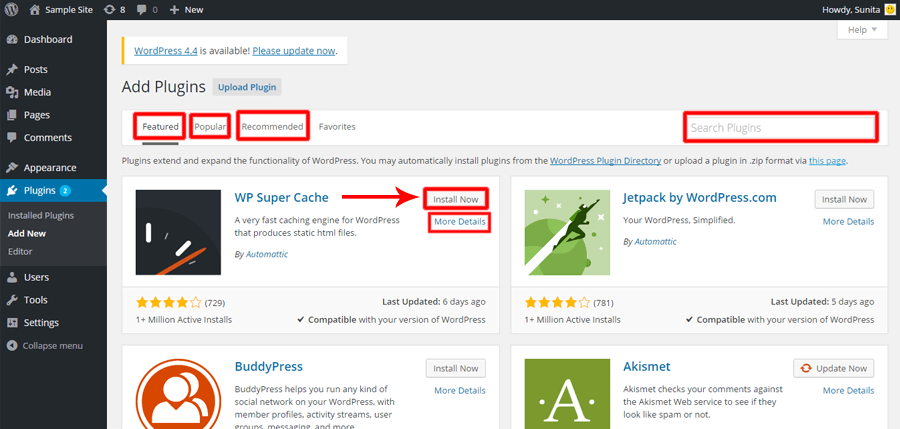
Anda dapat melakukan riset cepat pada plugin dan membaca detail dan ulasan sebelum menginstal. Jika Anda telah melakukan riset online sebelumnya tentang plugin yang Anda butuhkan, Anda cukup mengetikkan namanya di kotak pencarian dan langsung menemukannya. Setelah Anda memutuskan plugin mana yang akan diinstal, Anda dapat langsung mengklik tombol 'Instal Sekarang' untuk melanjutkan instalasi.
Tetapi jika Anda ingin menginstal plugin premium atau mengunggah file plugin zip yang Anda miliki di komputer Anda, Anda harus pergi ke 'Unggah Plugin'.
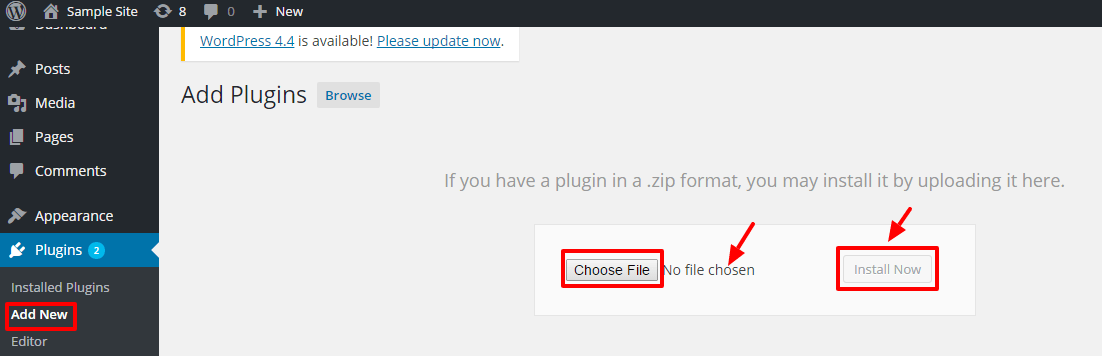
Anda juga dapat menginstal plugin gratis melalui proses ini jika Anda telah mengunduh file zip di perangkat lokal Anda.
Apa saja plugin yang harus dimiliki untuk situs WordPress?
Plugin WordPress dikembangkan untuk fungsionalitas tertentu, jadi plugin yang harus dimiliki untuk setiap situs web dapat bervariasi sesuai dengan sifat/niche situs web Anda. Namun, ada beberapa plugin yang berguna untuk semua jenis situs web untuk UX yang lebih baik, pemeliharaan, SEO, keamanan, dll.
Saya telah mengumpulkan beberapa plugin yang umum tetapi sangat berguna di bawah ini:
1. Yoast SEO
Yoast SEO adalah plugin yang luar biasa, yang menangani hampir setiap aspek situs web Anda untuk peringkat mesin pencari yang lebih baik. All in One SEO adalah plugin SEO identik lainnya dan alternatif yang baik untuk Yoast SEO.
2. Jetpack oleh WordPress.com
Jetpack adalah plugin yang harus dimiliki untuk pemeliharaan situs WordPress Anda. Ini adalah plugin kaya fitur yang membantu Anda dengan wawasan lalu lintas, keamanan, kecepatan, dll.
3. Tembolok Total W3
W3 Total Cache disebut alat 'Web Performance Optimization (WPO)' untuk WordPress. Ini membantu Anda meningkatkan kecepatan halaman dan kinerja dengan caching.
4. Keamanan iThemes
Untuk menjaga situs web Anda terlindungi dari spam dan peretas, iThemes Security sangat membantu Anda. Ini mengidentifikasi kerentanan situs, memperbaikinya, dan memperkuat kredensial pengguna sehingga Anda dapat menjaga situs Anda tetap terlindungi.
5.Formulir Kontak 7
Formulir Kontak 7 adalah plugin formulir kontak paling populer untuk WordPress. Sangat mudah untuk mengatur dan menggunakan plugin ini untuk membuat dan mengelola beberapa formulir kontak.
Plugin WordPress bermanfaat lainnya:
6. Sistem Komentar Disqus : Untuk mengelola komentar website dengan lebih baik dan mempermudah interaksi.
7. WooCommerce: Solusi eCommerce lengkap untuk WordPress.
8. Login LockDown: Plugin keamanan WordPress yang mengontrol upaya login dan menjaga keamanan situs Anda.
9. Pemeriksa Tautan Rusak: Memeriksa konten situs web Anda untuk setiap tautan yang rusak dan membantu situs Anda tetap hidup dan sehat.
10. MailChimp untuk WordPress: Membantu Anda terhubung dengan pengunjung situs web Anda, pelanggan dengan kampanye email yang keren.
Dengan ikhtisar singkat tentang tema dan plugin WordPress, sekarang saya akan membahas beberapa pengaturan backend yang diperlukan di bagian di bawah ini.
Pengaturan
Karena Anda baru mengenal WordPress, saya mencoba mengikuti proses langkah demi langkah. Setelah Anda menyelesaikan proses instalasi dan memilih tema untuk situs Anda, Anda siap untuk memulai penyesuaian di bagian belakang situs web Anda - dasbor WordPress. Terlepas dari niche situs web Anda, beberapa pengaturan umum diperlukan untuk setiap situs web seperti Pengaturan Umum, Permalink, dan Diskusi, dll. Saya akan mengajari Anda cara melakukan pengaturan ini sebelum Anda mulai memberi makan konten.
Pengaturan Umum
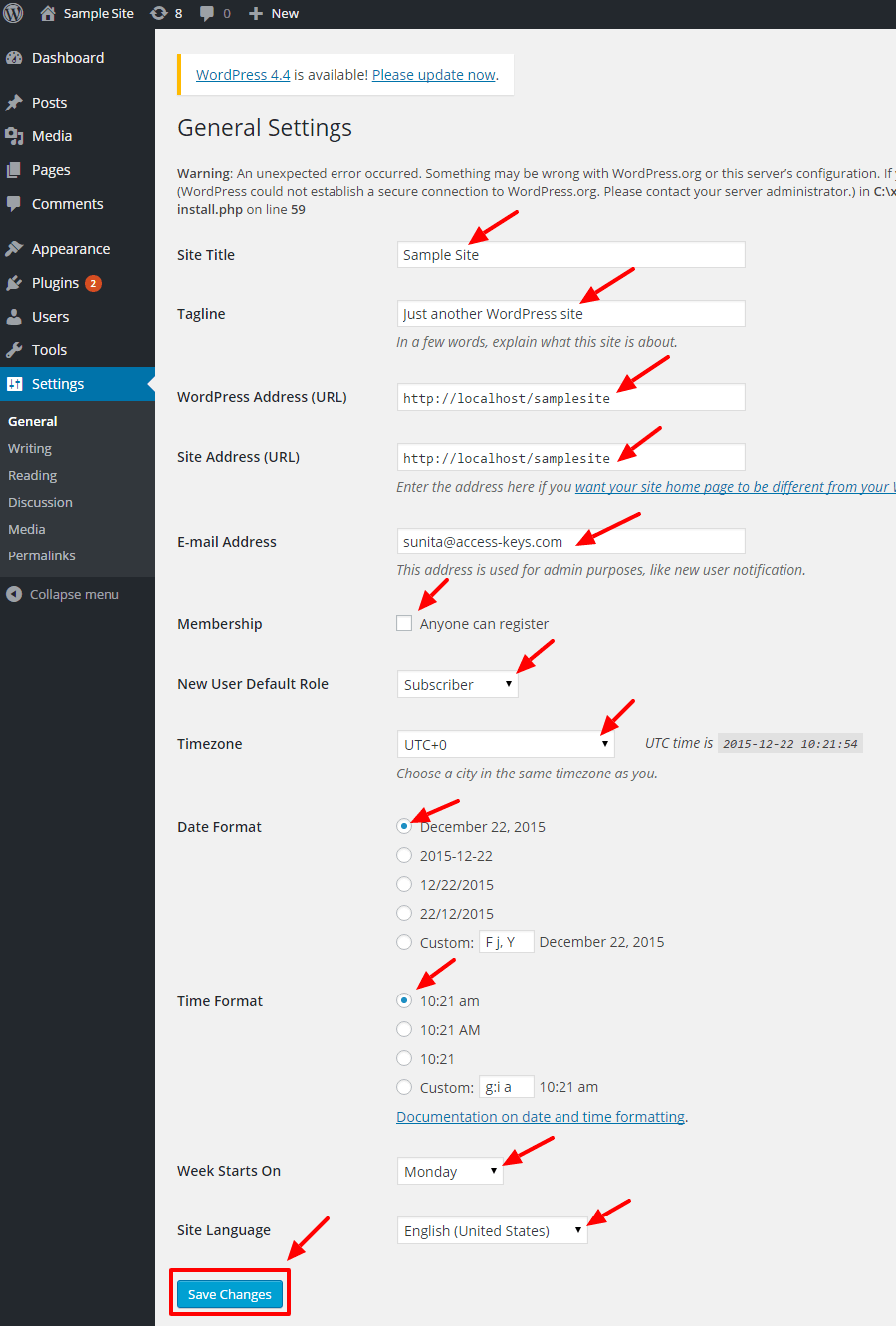
Buka ' Pengaturan ' di dasbor WordPress Anda dan pilih ' Umum '. Pengaturan umum berisi bidang yang menanyakan informasi umum tentang situs web Anda seperti Judul situs, tagline, Alamat WordPress (URL), alamat email, cek keanggotaan, format tanggal, format waktu, bahasa, dll. Isi bidang dengan informasi yang diperlukan dan klik ' Simpan Perubahan '.
Tautan permanen
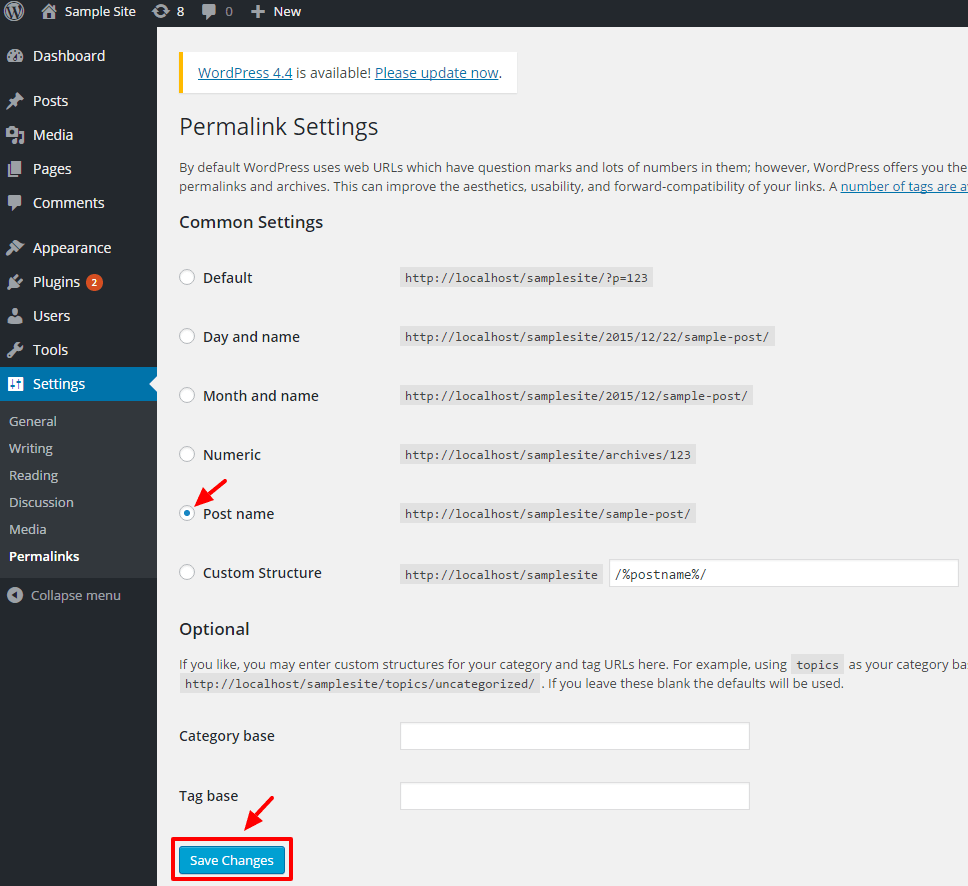
Permalinks menentukan struktur URL situs web Anda. Untuk mengubah pengaturan 'Permalinks', buka Pengaturan lalu pilih 'Permalinks'. Ini akan menampilkan jendela dengan pengaturan umum, dari mana Anda dapat memilih siapa saja atau menggunakan struktur khusus. Ini memiliki struktur default http://yoursite.com/?p=123 dan opsi lain dengan hari dan nama, bulan dan nama, numerik, nama posting, dan struktur kustom. Di antara semuanya, untuk pemula, memilih nama posting tampaknya baik-baik saja, yang menyediakan URL pendek yang ramah SEO.
Beri makan situs web Anda dengan konten berkualitas
Sekarang Anda selesai dengan keseluruhan struktur bangunan situs web Anda. Jadi, inilah saatnya untuk fokus memberi makan struktur kerangka dengan beberapa konten berkualitas. Ketika berbicara tentang keberhasilan situs web apa pun, hal terpenting yang penting adalah kontennya. Bahkan Algoritma Google telah diperbarui berkali-kali dan akhirnya, itu menghargai konten berkualitas yang Anda tawarkan melalui situs web Anda.
Jadi, mulailah meneliti topik bisnis Anda, temukan kata kunci yang kuat di sekitar niche Anda, dan mulailah memposting konten yang bermanfaat untuk audiens Anda. Untuk mempublikasikan konten teks dan grafik, WordPress menawarkan Anda terutama dua cara: halaman dan posting . Konten dalam 'Halaman' dan 'Postingan' ditambahkan dengan cara yang hampir sama, namun keduanya berfungsi dengan cara yang berbeda.
Dengan 'Halaman', itu berarti halaman statis di situs web Anda, yang seringkali tetap sama sedangkan 'Postingan' mengacu pada konten yang Anda terbitkan tepat waktu dalam interval tertentu. Misalnya, konten seperti 'About', 'Contacts', 'Disclaimer', 'Blog' dll adalah halaman sedangkan setiap artikel yang Anda posting di 'Blog' kebetulan adalah 'Post'. Struktur halaman biasanya tetap sama sedangkan posting mungkin tidak.
Untuk menambahkan halaman atau posting, Anda harus tahu cara menggunakan 'Editor Postingan'. Editor Pos adalah tempat Anda dapat menyisipkan konten, mengedit, menyimpannya (sebagai konsep), dan menerbitkannya. Buka 'Postingan' atau 'Halaman' (apa pun yang Anda tambahkan) dan klik 'Tambah Baru'. Anda akan melihat layar seperti ini.
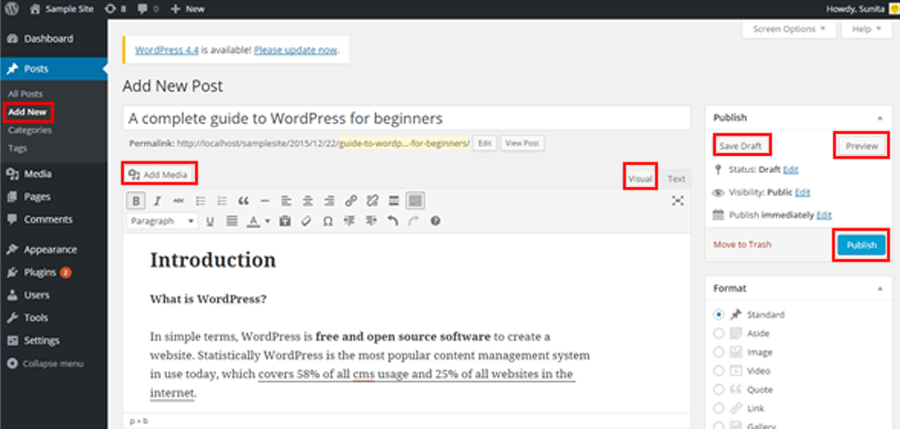
Sekarang Anda dapat memasukkan judul posting Anda di 'bidang Judul' dan mulai menulis di bidang konten. Sebagai pemula, Anda mungkin kurang pengetahuan coding, jadi klik ' Visual ' dan cukup edit teks Anda dengan alat styling dokumen seperti Bold, Italic, penomoran dan bulleting, perataan paragraf, dll. Anda dapat mengklik 'Toolbar Toggle', itu akan menyediakan beberapa alat pemformatan lain yang bersembunyi di dalamnya. Untuk menambahkan gambar, Anda dapat memilih ' Tambah Media ', menelusuri gambar apa pun dari komputer Anda dan menyisipkannya.
Sekarang Anda cukup melihat pratinjau posting Anda dengan mengklik tombol 'Pratinjau'. Jika Anda setuju dengan tampilannya, Anda dapat mengklik 'Terbitkan' dan 'Simpan Draf' jika Anda ingin mengeditnya lebih lanjut nanti.
Keamanan
Saat Anda meluncurkan situs web secara langsung, Anda berada di mata berbagai jenis pemirsa, manusia, non-manusia, dan bahkan spammer. Anda tidak pernah tahu di mana ada celah di situs WordPress Anda, yang mungkin dicari oleh peretas dan spammer. Mengabaikan keamanan WordPress mungkin menghabiskan banyak biaya, jadi mengidentifikasi kerentanan dan mengambil tindakan untuk mencegah serangan tampaknya merupakan pilihan yang lebih bijaksana.

Beberapa aspek teknis harus diperhatikan. Selain itu, menjaga WordPress diperbarui dengan versi terbaru, memperbarui tema dan plugin, menggunakan tema dan plugin dari layanan keamanan dapat menjaga keamanan WordPress Anda secara luas. Menggunakan plugin keamanan dan cadangan juga membantu Anda melindungi situs web Anda dari upaya kerusakan.
Here are some of the best WordPress security plugins :
1. Keamanan Wordfence
Wordfence Security is one of the most popular WordPress security plugins which takes care of your website from every aspect and makes it safe. It runs a deep scanning of your site including the core WordPress with themes and plugins.
2. Keamanan iThemes
iThemes Security is another useful security plugin for WordPress. It helps you prevent site attacks by hiding the important areas of your site, fixing the vulnerabilities, making the user credentials strong, etc.
3. All In One WP Security & Firewall
Like the name, All In One WP Security & Firewall is a complete security and firewall plugin for WordPress. It takes care of the overall security issues of your website by inspecting the vulnerabilities and application of the latest security techniques.
You can find more WordPress security tips here in detail.
WordPress SEO
SEO seems to be a very popular topic in the online business today and you might have very often heard about it. If you are wondering what it is all about, I'll give a brief introduction of it here.
Search Engine Optimization, which means optimizing/ upgrading your website for better visibility of your website in the organic search engine result pages (SERPs). The significance of SEO lies in generating more organic traffic (visitors) to your website and finally extending your business.

Includes everything that is required for making it easily accessible and comprehensible for the search engine spiders as well as the users as UX (User Experience) matters for the rankings. In simple words, SEO is making your site content easy to access and read for the search engine bots.
It is mainly focused on making your site rank at the top of search engine results for a certain keyword. To outrank your competitors and stand at the top of the search results requires a better SEO. There are various aspects to consider for upgrading your site for better search engine rankings. From the selection of suitable keywords, outreach, link building, to various technical aspects are essential for SEO.
There are mainly two types of SEO namely: on-page-SEO and off-page SEO. While talking about WordPress, it is automatically an SEO friendly framework. In addition to that, there are several SEO plugins available on the web for free. Yoast SEO and All In One SEO are popular SEO plugins. Check out more free premium WordPress SEO plugins here.
Selain plugin, ada ratusan dan ratusan alat SEO yang membantu Anda meningkatkan visibilitas online situs web Anda.
Membungkus
Saya telah mencoba yang terbaik untuk menjawab pertanyaan umum yang mungkin dimiliki pemula tentang WordPress, namun, mungkin ada lebih banyak topik untuk diskusi. Jika Anda memiliki, jangan ragu untuk menulis di bawah ini di kotak komentar.
Apakah itu berguna bagi Anda? Biarkan saya tahu.
Salam hangat untuk perjalanan WordPress baru Anda! 🙂.